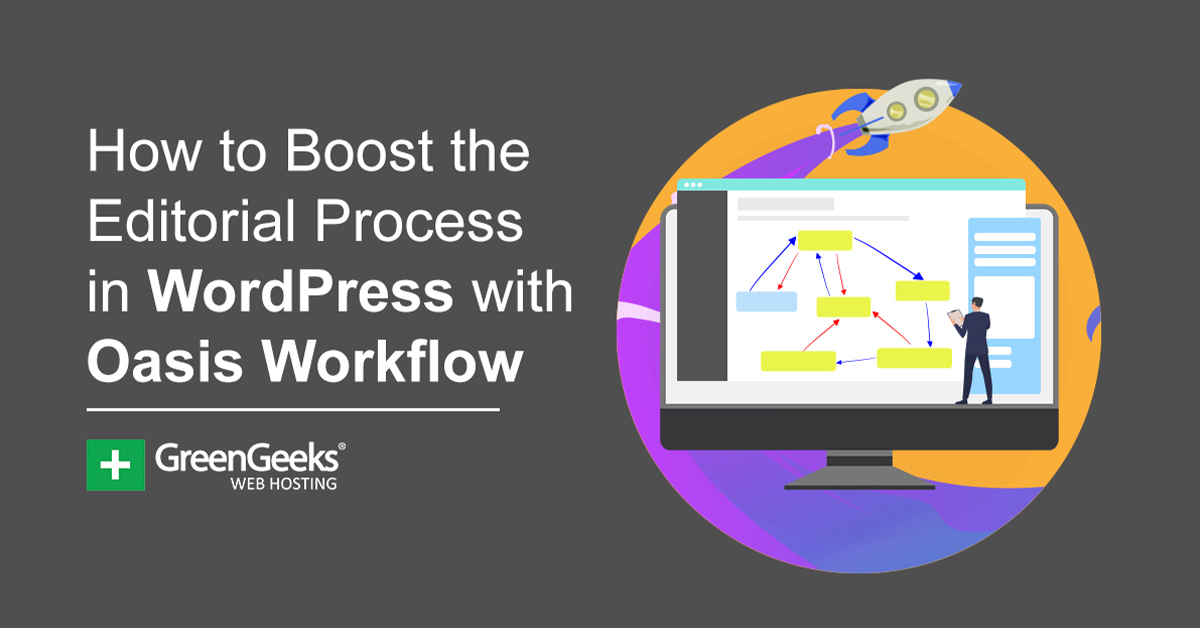Se corri un sito web multiautore, probabilmente hai un processo di modifica in atto per rivedere ciò che ogni autore crea. Tuttavia, l’unico strumento che WordPress fornisce per questo è il sistema dei ruoli utente. Non è davvero sufficiente impostare un processo di modifica, ma è qui che entra in gioco Oasis Workflow.
Questo plug-in ti consente di creare una struttura solida che deve essere attraversata da tutti i contenuti del tuo sito web. Ad esempio, puoi fare in modo che un autore scriva il contenuto, quindi è incaricato di correggerlo, quindi richiedere a un editore di correggerlo e infine pubblicare l’articolo.
L’intero processo è personalizzabile, quindi può adattarsi a qualsiasi ambiente di lavoro. Oggi ti mostrerò come fare tutto questo con Oasis Workflow.
Che cos’è un flusso di lavoro di WordPress?
Chiunque crei contenuti regolarmente lo sa già, ma ogni sito Web ha un processo da seguire prima che il contenuto venga pubblicato.
È diverso per tutti, ma in generale il contenuto viene scritto, viene poi corretto per errori di battitura, viene esaminato dal punto di vista SEO e quindi viene pubblicato. Sui siti Web più grandi, il contenuto viene raramente digitato e pubblicato.
L’intero processo è noto come flusso di lavoro e ogni sito Web di successo ne adotta uno.
Seguire uno di questi processi aumenta la qualità del contenuto. Rileva errori semplici come errori di battitura, frasi ripetute e altri semplici errori che ostacolano i visitatori che leggono il contenuto. Mentre i controlli SEO assicurano che il contenuto si posizioni bene sui motori di ricerca.
Anche un sito web gestito da una persona seguirà un flusso di lavoro e Oasis Workflow può aiutarti a creare flussi di lavoro gratuitamente.
Come utilizzare il flusso di lavoro Oasis in WordPress
Passaggio 1: installa il flusso di lavoro di Oasis
Flusso di lavoro dell’oasi è un plugin gratuito per il flusso di lavoro di WordPress che può migliorare drasticamente il processo editoriale in qualsiasi ambiente. Sebbene sia stato progettato pensando ai team, è anche un’ottima aggiunta ai siti Web composti da una sola persona.
Lo strumento ti consente di creare il tuo flusso di lavoro unico e ha anche la possibilità di consentire agli autori di scambiare attività in caso di necessità. Anche se può creare flussi di lavoro molto complessi, puoi anche impostarne di semplici come scrivi articolo -> articolo corretto -> pubblica.
Iniziamo facendo clic su Plugin e selezionando l’opzione Aggiungi nuovo nel pannello di amministrazione di sinistra.
Cerca Oasis Workflow nella casella di ricerca disponibile. Verranno visualizzati plug-in aggiuntivi che potresti trovare utili.
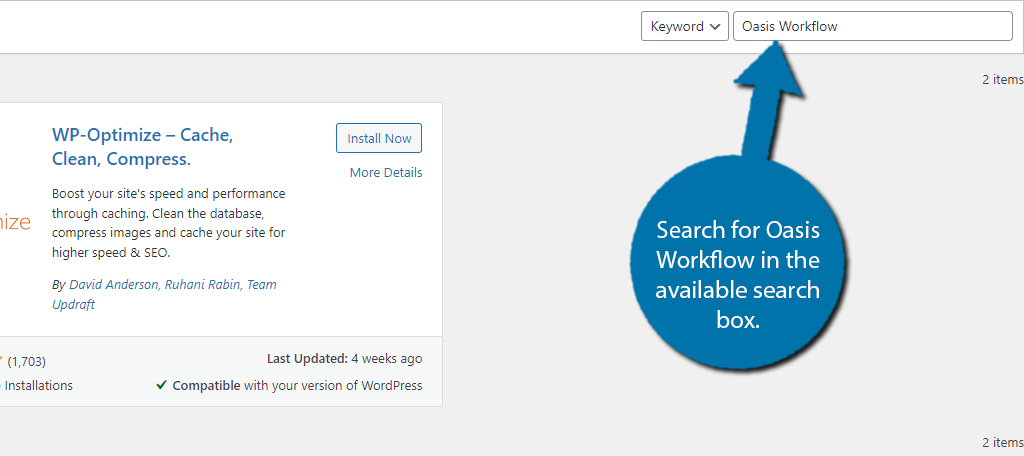
Scorri verso il basso fino a trovare il plug-in Oasis Workflow e fai clic sul pulsante “Installa ora” e attiva il plug-in per l’uso.
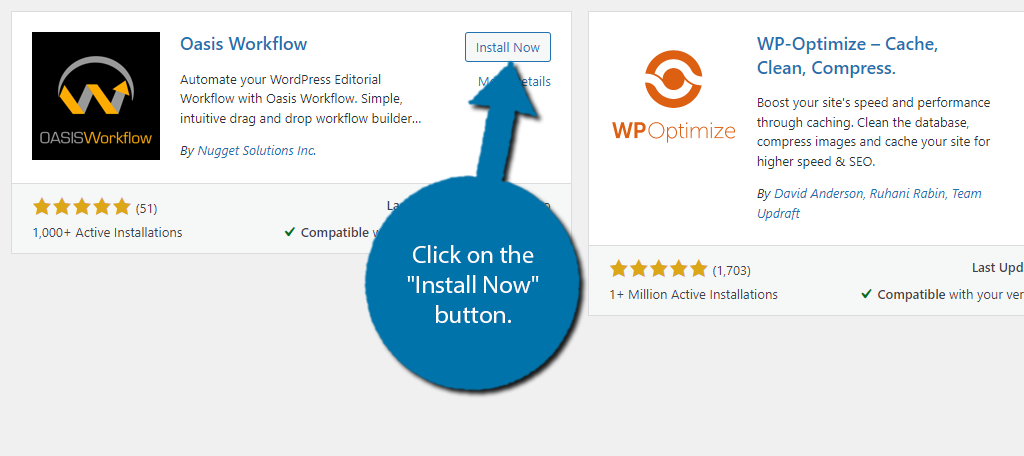
Al momento delle attivazioni, ti verrà chiesto di iscriverti per aggiornamenti regolari. Sentiti libero di iscriverti o salta questo perché non è necessario utilizzare il plug-in.
Passaggio 2: creare flusso di lavoro
La prima cosa che dovresti fare è effettivamente creare un flusso di lavoro. La buona notizia è che il plugin genera automaticamente due flussi di lavoro generici che puoi utilizzare come punto di partenza. Nel complesso, il processo è piuttosto semplice, quindi non dovresti avere problemi.
Nel pannello di amministrazione a sinistra, fai clic su Flusso di lavoro e seleziona l’opzione Tutti i flussi di lavoro.
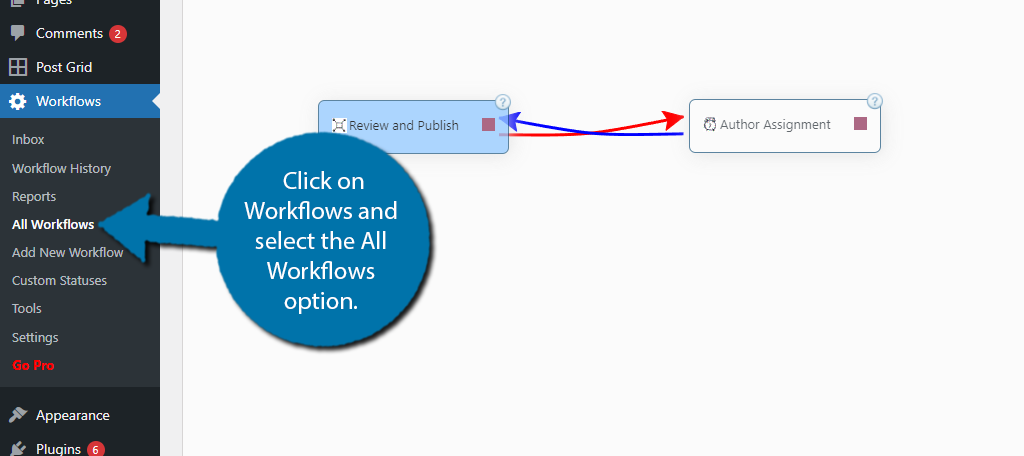
Come ho detto prima, ci sono due flussi di lavoro per iniziare con un modello singolo e multilivello. Sei libero di usarli come base, ma inizierò da zero.
Fare clic sul pulsante “Aggiungi nuovo” in alto.
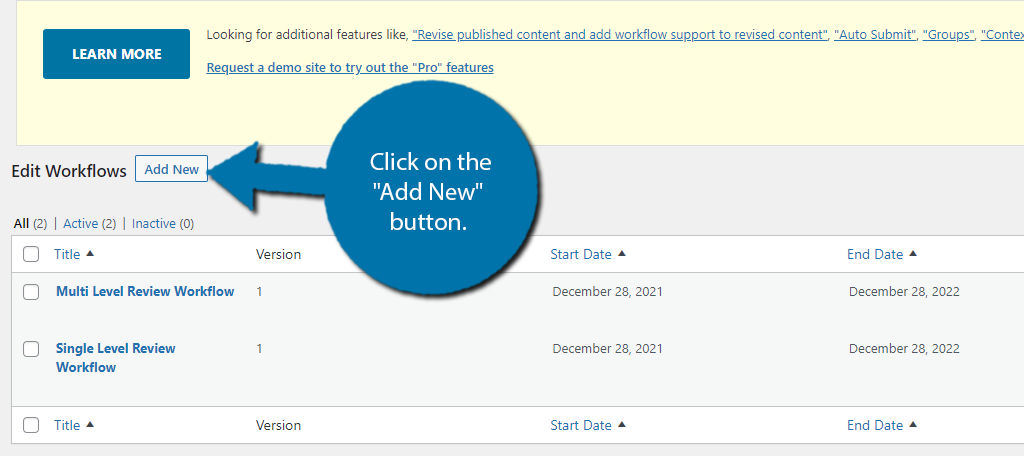
La prima cosa che ti verrà chiesto di fare è inserire un nome e una descrizione per il flusso di lavoro. È una buona politica essere piuttosto specifici, quindi, ad esempio, se questo è destinato ai post del blog, Blog Workflow sarebbe una buona scelta.
Alla fine, quello che inserisci dipende da te.
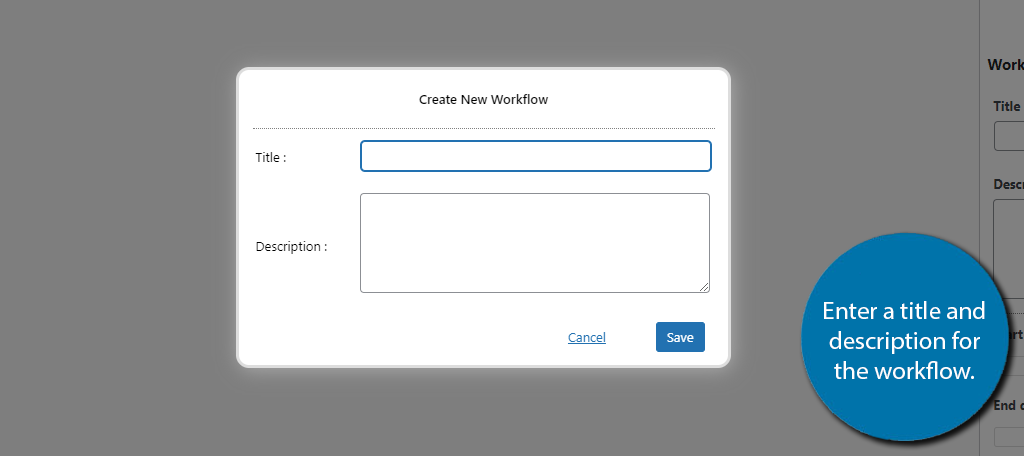
La prima cosa che dovresti notare è che questo non è Gutenberg o l’editor WordPress classico. Invece, è l’editor Oasis, ma ti assicuro che è piuttosto semplice da usare.
Innanzitutto, nota nell’angolo in alto a destra che c’è una casella con i processi. Puoi aggiungerli al flusso di lavoro.
Passaggio 3: aggiungi incarico
Fare clic su e trascinare l’assegnazione nel flusso di lavoro (la posizione non ha importanza).
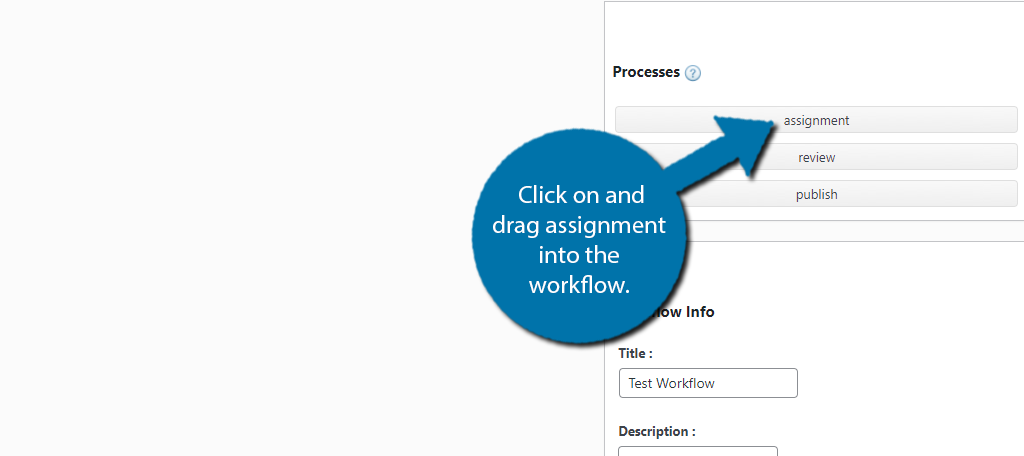
Nota: Sotto i Processi, vedrai una data di inizio e di fine per l’assegnazione. Questo è necessario, quindi anche se non sei sicuro di quale data inserire, devi inserire una data segnaposto.
Apparirà un piccolo pop-up con tutte le opzioni di assegnazione. Innanzitutto, imposta il nome del compito e poi assegnalo a qualcuno. Le scelte sono limitate agli utenti del tuo sito web.
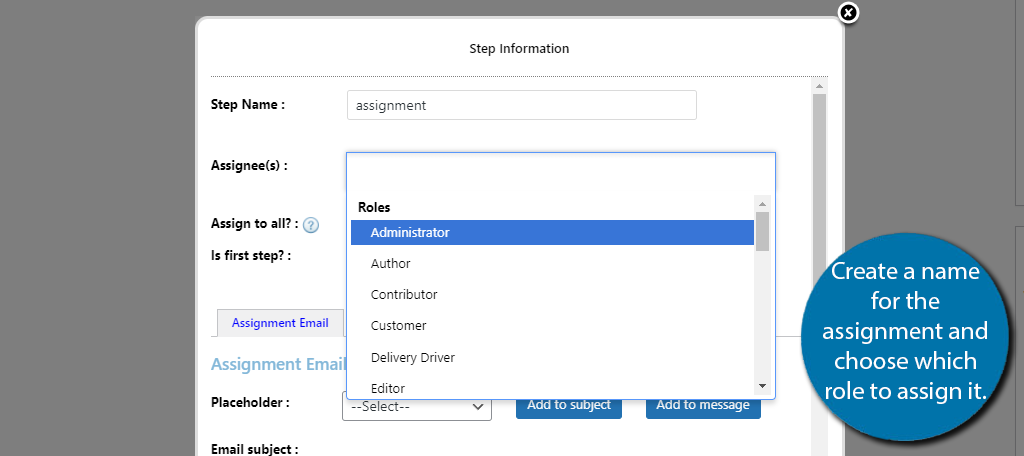
C’è una piccola casella di controllo che puoi controllare se questo è il primo passo. Se selezionato, questo ti permetterà di scegliere lo stato del post (bozza, pubblicato, ecc.) quando sarà completo.
In questo caso, una bozza è l’opzione migliore.
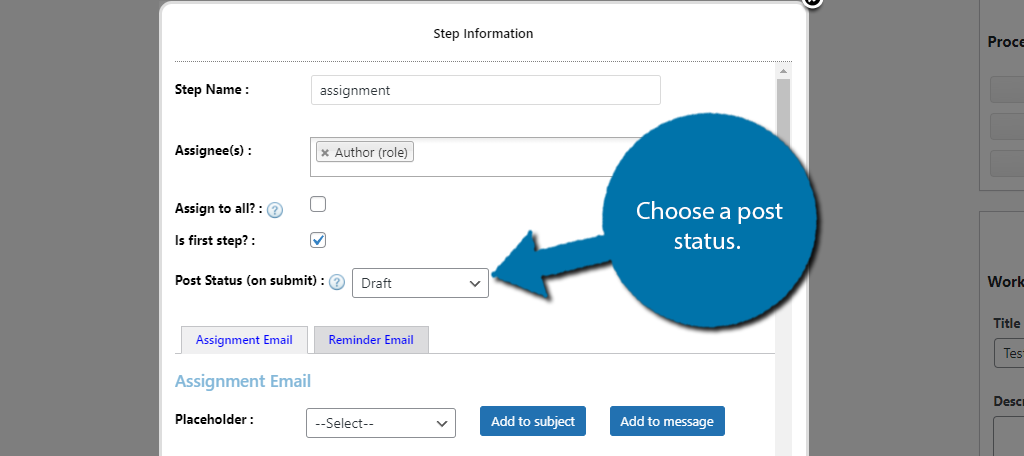
Puoi anche seguire il processo di creazione di un’email di assegnazione, ma lo lascerò a te. Salva il compito.
Quindi, aggiungi un processo di revisione al flusso di lavoro. In termini di impostazioni, questo è praticamente identico all’assegnazione, ma invece vorresti assegnarlo a un editor (molto probabilmente).
Salva il processo di revisione quando hai finito. Ora dovresti avere due processi nell’editor. Colleghiamoli!
Passaggio 4: collegare i processi
Tutti i processi possono essere collegati tra loro. Dovresti notare un quadrato rosso su ogni processo, fare clic su e trascinare una linea dall’assegnazione ai passaggi di revisione.
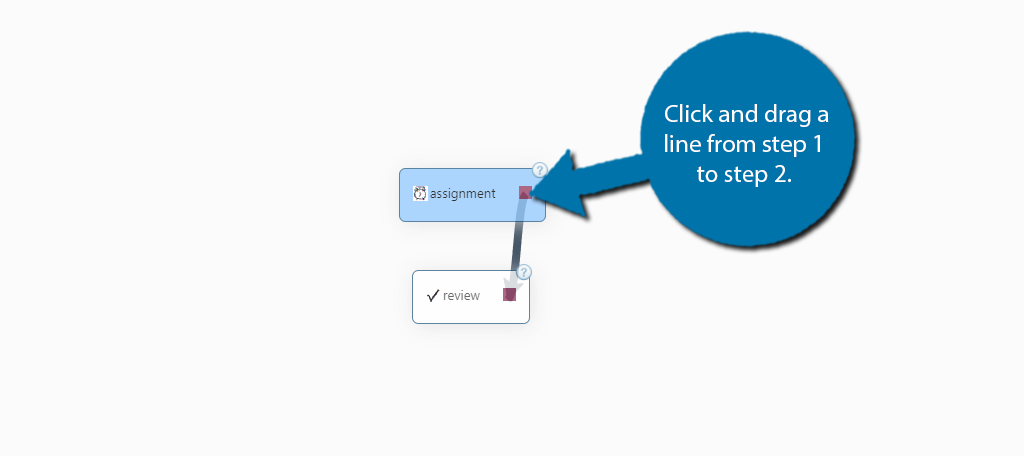
Apparirà un piccolo pop-up che mostra quali sono la sorgente (passaggio 1) e la destinazione (passaggio 2). Dovrai anche impostare uno stato del post. Ancora una volta, per quasi tutte le scelte relative allo stato dei post, l’opzione migliore è la bozza.
L’unica eccezione è l’opzione finale che dovrebbe essere “pubblica”.
L’opzione più importante è il percorso. Hai due scelte: successo e fallimento. Quindi, ad esempio, dovresti passare dall’incarico alla revisione se tutto è a posto. Ma se il passaggio 2 consiste nel rileggerlo e si scopre che ha bisogno di altro lavoro, allora potresti voler impostare un percorso di errore per tornare all’assegnazione.
È necessario impostare un percorso di errore per ogni connessione.
Dopo aver salvato le opzioni, dovresti vedere una freccia che collega i passaggi.
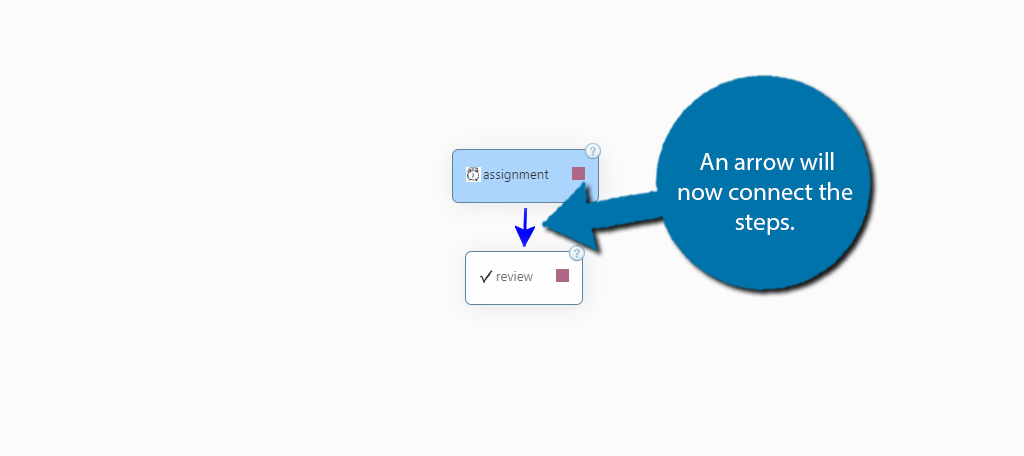
Nota: La freccia è blu perché è un percorso di successo. Ora devi ripetere il passaggio ma creare un percorso di errore rappresentato da una freccia rossa.
Questo processo è identico indipendentemente dai passaggi che stai collegando. È anche importante ricordare che è possibile collegare un passaggio a più passaggi. Ad esempio, dopo che il post iniziale è stato scritto, puoi collegarlo a una fase di correzione di bozze e a una fase separata di classifica SEO.
A questo punto, sai praticamente tutto ciò di cui hai bisogno. Ora puoi creare liberamente un flusso di lavoro per il tuo sito web. Fare clic sul pulsante “Salva” per completare la creazione del flusso di lavoro.
Nota: Puoi fare clic con il pulsante destro del mouse su qualsiasi processo nel flusso di lavoro per modificarlo, copiarlo o eliminarlo.
Passaggio 5: assegnazione e invio del flusso di lavoro
Non resta che assegnare e pubblicare effettivamente il flusso di lavoro. Vai in qualsiasi bozza di post sul tuo sito Web e sì, deve essere una bozza. La versione Pro del plugin è necessaria per i post live.
Fare clic sull’opzione Flusso di lavoro Oasis accanto al pulsante “Pubblica”.
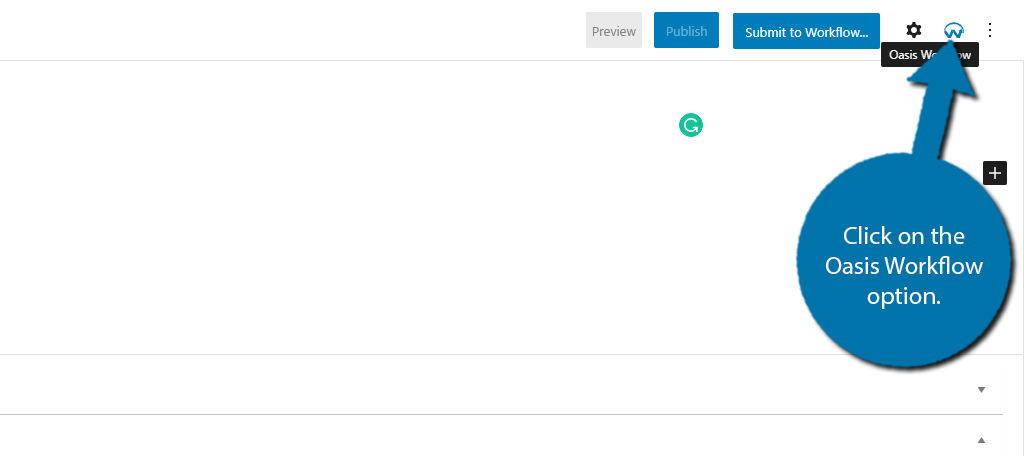
Ciò ti consentirà di selezionare un flusso di lavoro, supponendo che tu sia nel ruolo giusto, e di inviarlo per un passaggio particolare. Se hai effettuato l’accesso come amministratore, potresti dover passare a un account con un ruolo utente inferiore per interagire effettivamente con queste opzioni.
Congratulazioni per aver imparato a utilizzare il plug-in Oasis Workflow.
Migliora la tua esperienza editoriale oggi con Oasis Workflow
Gestire più scrittori su un sito Web può essere molto faticoso, ma i risultati parlano da soli. Oasis Workflow è un ottimo strumento per alleviare parte dello stress e garantire che il lavoro venga svolto in modo efficiente.
L’utilizzo di Oasis ha migliorato il tuo flusso di lavoro? Usi uno strumento diverso per assegnare compiti agli scrittori?